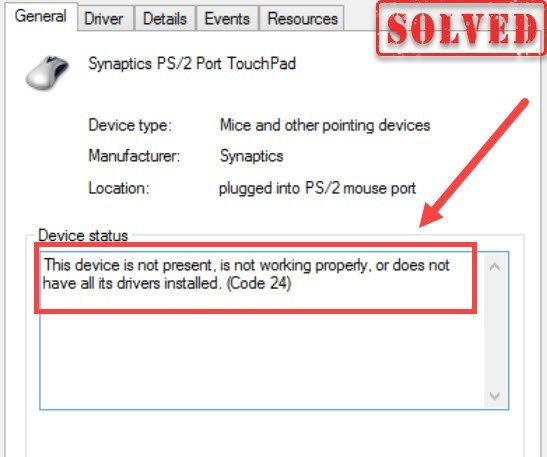
اگر آپ کا ایک ہارڈویئر کام کرنا چھوڑ دیتا ہے ، اور جب آپ ڈیوائس منیجر کو کھولتے ہیں تو ایک غلطی کا پیغام پاپ اپ ہوجاتا ہے: یہ آلہ موجود نہیں ہے ، صحیح طریقے سے کام نہیں کررہا ہے ، یا اس کے تمام ڈرائیورز انسٹال نہیں ہیں۔ (کوڈ 24) ، پریشان ہونے کی کوئی بات نہیں کیوں کہ یہ صرف ایک عام مسئلہ ہے ، اور یہاں کچھ کام کرنے کی اصلاحات ہیں جو آپ کو اس غلطی سے فورا. نجات دلانے میں مدد کرسکتی ہیں۔
ان اصلاحات کو آزمائیں
آپ کو ان سب کو آزمانے کی ضرورت نہیں ہوگی۔ جب تک آپ اپنی مسئلے کو حل کرنے والی کوئی چیز تلاش نہ کریں تب تک صرف فہرست میں اپنے راستے پر کام کریں۔
- اپنے کمپیوٹر کو دوبارہ شروع کریں
- اپنے ہارڈ ویئر کو دوبارہ اسٹارٹ کریں یا دوبارہ لگائیں
- اپنے آلہ ڈرائیور کو دوبارہ انسٹال کریں یا اپ ڈیٹ کریں
- ونڈوز کے سبھی اپ ڈیٹس انسٹال کریں
درست کریں 1: اپنے کمپیوٹر کو دوبارہ شروع کریں
جب کبھی کبھی ہارڈ ویئر کو مناسب طریقے سے تشکیل نہیں دیا جاتا ہے تو آپ کو کوڈ 24 کی غلطی نظر آتی ہے۔ لہذا کوئی بھی پیچیدہ چیز آزمانے سے پہلے ، آپ کوشش کر سکتے ہیں آپ کے کمپیوٹر کو دوبارہ شروع کر رہا ہے اور ونڈوز کو کنفیگریشن کرنے دیں۔ زیادہ کثرت سے ، آپ حیران ہوں گے کہ یہ چال کتنی جلدی کام کرتی ہے۔
اگر آپ کے کمپیوٹر کو دوبارہ شروع کرنے سے آپ کو قسمت نہیں ملتی ہے تو ، آپ نیچے دیئے گئے اگلے حل پر ایک نظر ڈال سکتے ہیں۔
درست کریں 2: اپنے ہارڈ ویئر کو دوبارہ اسٹارٹ کریں یا دوبارہ پلگ کریں
یہ غلطی ہارڈ ویئر سے متعلق بھی ہوسکتی ہے۔ اس کا مطلب یہ ہوسکتا ہے کہ آپ کا ہارڈ ویئر صحیح طریقے سے کام نہیں کررہا ہے ، یا انسٹال نہیں ہے۔ آپ کو یہ یقینی بنانا ہوگا کہ آپ کے ہارڈ ویئر میں کوئی غلط چیز نہیں ہے ، اور یہ آپ کے کمپیوٹر میں محفوظ طریقے سے پلگ ان ہے۔
اگر آپ پاور بٹن والے آلہ استعمال کررہے ہیں تو اسے دوبارہ شروع کرنے کی کوشش کریں اور دیکھیں کہ معاملات کیسے چلتے ہیں۔ آپ آلہ کو انپلگ کرنے ، کچھ سیکنڈ انتظار کرنے اور اسے دوبارہ پلگ ان کرنے کی کوشش بھی کرسکتے ہیں۔
اگر آپ کے ہارڈ ویئر کو دوبارہ شروع کرنے یا دوبارہ چلانا مدد نہیں کرتا ہے تو ، اگلی فکس پر آگے بڑھیں۔
3 درست کریں: اپنے آلہ ڈرائیور کو دوبارہ انسٹال کریں یا اپ ڈیٹ کریں
ڈرائیور کمپیوٹر کا ایک اہم جزو ہیں۔ وہ آپ کے ہارڈ ویئر اور کمپیوٹر کے مابین ایک پُل کی طرح کام کرتے ہیں۔ عام طور پر ونڈوز آپ کے ہارڈ ویئر کو ترتیب دینے میں مدد کرنے کے لئے عام ڈرائیور کا استعمال یا انسٹال کرے گا ، لیکن ایسا ہمیشہ نہیں ہوتا ہے۔
کچھ معاملات میں ، کوڈ 24 کی غلطی اس بات کی نشاندہی کرتی ہے کہ آپ استعمال کر رہے ہیں ناقص یا فرسودہ آلہ ڈرائیور . لہذا آپ کے پاس اس مسئلے کو حل کرنے کے لئے دو طریقے ہیں:
آپشن 1: اپنے ڈیوائس ڈرائیور کو دوبارہ انسٹال کریں
اپنے آلہ ڈرائیور کو دوبارہ انسٹال کرنے کے لئے آپ ان آسان اقدامات پر عمل کرسکتے ہیں:
اسکرین شاٹس ونڈوز 10 سے ہیں ، اور یہ اقدامات ونڈوز 8 یا 7 پر بھی لاگو ہوتے ہیں۔- اپنے کی بورڈ پر ، دبائیں ونڈوز لوگو کی اور R (r key) ایک ہی وقت میں چلائیں باکس کو چلانے کے لئے۔
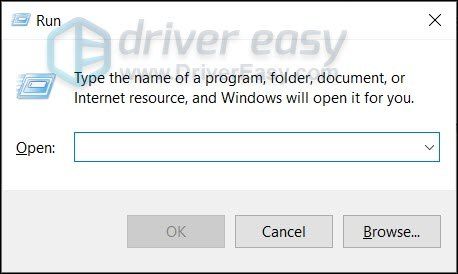
- ٹائپ کریں یا پیسٹ کریں devmgmt.msc . کلک کریں ٹھیک ہے ڈیوائس منیجر کو کھولنے کے لئے۔
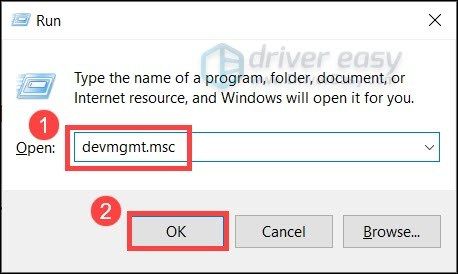
- کلک کریں آپ کے آلے میں موجود زمرے کو بڑھانا۔ دائیں کلک کریں جس آلہ کے لئے آپ کو ڈرائیور دوبارہ انسٹال کرنے کی ضرورت ہے ، اس کے بعد منتخب کریں آلہ ان انسٹال کریں . (یہاں ہم مثال کے طور پر لوگٹیک ماؤس ڈرائیور استعمال کرتے ہیں۔)
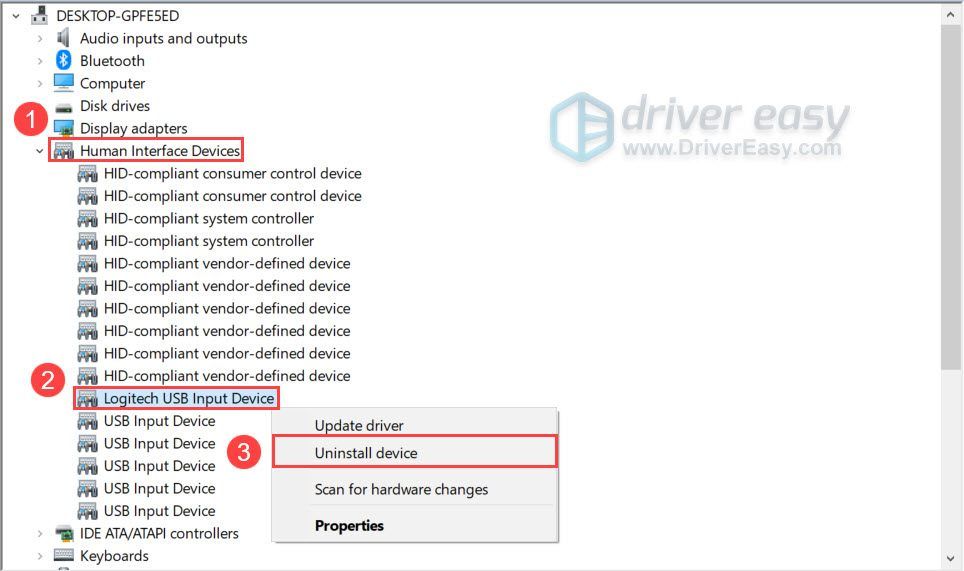
- پاپ اپ ونڈو میں ، کے ساتھ والے باکس کو چیک کریں اس آلہ کیلئے ڈرائیور سافٹ ویئر کو حذف کریں . کلک کریں انسٹال کریں .
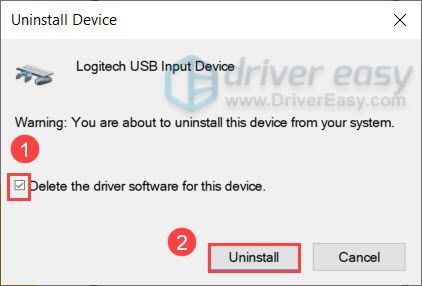
- اپنا کمپیوٹر دوبارہ شروع کریں۔
ایک بار کام کرنے کے بعد ، آپ کو یہ دیکھنا چاہئے کہ ونڈوز نے خود بخود آپ کے آلے کو عام ڈرائیور کے ساتھ تشکیل کر لیا ہے۔
اگر غلطی آپ کے ڈرائیور کو انسٹال کرنے کے بعد دوبارہ ظاہر ہوجاتی ہے تو ، آپ اپنے آلہ ڈرائیور کو اپ ڈیٹ کرنے کے لئے نیچے دوسرا آپشن استعمال کرسکتے ہیں۔
آپشن 2: اپنے ڈیوائس ڈرائیور کو اپ ڈیٹ کریں (تجویز کردہ)
زیادہ تر معاملات میں ، ڈرائیوروں کو اپ ڈیٹ کرنے میں وہی اثر پڑتا ہے جیسے ان کو دوبارہ انسٹال کریں۔ اور آپ کو پہلے اس کی کوشش کرنی چاہئے کیونکہ یہ اکثر آسان اور محفوظ تر ہوتا ہے۔
اگر آپ چاہیں تو ، ہر کارخانہ دار کے ڈاؤن لوڈ والے صفحے پر جاکر ، صحیح ڈرائیور وغیرہ تلاش کرکے یہ دستی طور پر کرسکتے ہیں لیکن اس میں وقت اور کمپیوٹر کی مہارت درکار ہوتی ہے۔ اگر آپ ڈیوائس ڈرائیوروں کے ساتھ کھیلنے میں راضی نہیں ہیں تو ، ہم استعمال کرنے کی تجویز کرتے ہیں آسان ڈرائیور . یہ ایک ٹول ہے جو کسی بھی ڈرائیور کو آپ کے کمپیوٹر کی ضروریات کا پتہ لگاتا ، ڈاؤن لوڈ اور انسٹال کرتا ہے۔
- ڈاؤن لوڈ کریں اور ڈرائیور ایزی انسٹال کریں۔
- آسانی سے ڈرائیور چلائیں ، پھر کلک کریں جائزہ لینا . اس کے بعد ڈرائیور ایزی آپ کے کمپیوٹر کو اسکین کرے گا اور کسی بھی پریشانی والے ڈرائیور کا پتہ لگائے گا۔
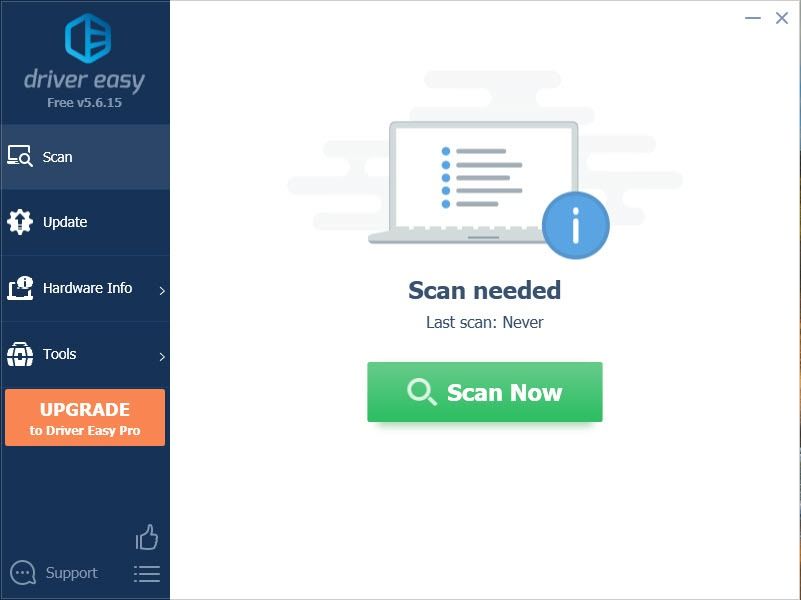
- کلک کریں تمام تجدید کریں کا درست ورژن خود بخود ڈاؤن لوڈ اور انسٹال کرنے کیلئے سب وہ ڈرائیور جو آپ کے سسٹم میں غائب ہیں یا پرانی ہیں۔
(اس کی ضرورت ہے پرو ورژن - جب آپ سب کو اپ ڈیٹ کرتے ہیں تو آپ کو اپ گریڈ کرنے کا اشارہ کیا جائے گا۔ اگر آپ پرو ورژن کی ادائیگی نہیں کرنا چاہتے ہیں تو ، پھر بھی آپ مفت ورژن کے ساتھ اپنے مطلوبہ تمام ڈرائیورز کو ڈاؤن لوڈ اور انسٹال کرسکتے ہیں۔ آپ کو انھیں ایک وقت میں ایک ڈاؤن لوڈ کرنا ہے ، اور دستی طور پر ان کو انسٹال کرنا ہے ، عام ونڈوز طریقہ۔)

ایک بار جب آپ نے اپنے آلہ ڈرائیورز کو اپ ڈیٹ کرلیا تو ، اپنے کمپیوٹر کو دوبارہ اسٹارٹ کریں اور چیک کریں کہ آیا اب آپ کا ہارڈ ویئر کام کررہا ہے۔
اگر یہ طریقہ آپ کے لئے چال نہیں بناتا ہے تو ، نیچے دیئے گئے اگلے کو چیک کریں۔
درست کریں 4: ونڈوز کے سبھی اپ ڈیٹس انسٹال کریں
ونڈوز اپ ڈیٹ میں بعض اوقات ایسے پیچ شامل ہوتے ہیں جو ناقص یا گمشدہ ڈرائیوروں کی مرمت کرسکتے ہیں۔ اگر آپ کو یہ یاد نہیں ہے کہ آپ نے آخری بار سسٹم اپ ڈیٹس کو انسٹال کیا تھا تو ، اب یہ کریں کیونکہ شاید یہ آپ کے دن کی بچت کرے۔
ونڈوز 10 ، 8 یا 7 پر سسٹم کی تازہ کاریوں کو انسٹال کرنے کے طریق کار یہاں ہیں:
ونڈوز 10
- اپنے کی بورڈ پر ، دبائیں ونڈوز لوگو کی اور میں (i key) ونڈوز سیٹنگ ایپ کو کھولنے کے لئے ایک ہی وقت میں۔ کلک کریں تازہ کاری اور سیکیورٹی .

- کلک کریں اپ ڈیٹ کے لیے چیک کریں . ونڈوز کو دستیاب تازہ کاریوں کو ڈاؤن لوڈ اور انسٹال کرنے میں ایک گھنٹہ لگ سکتا ہے۔
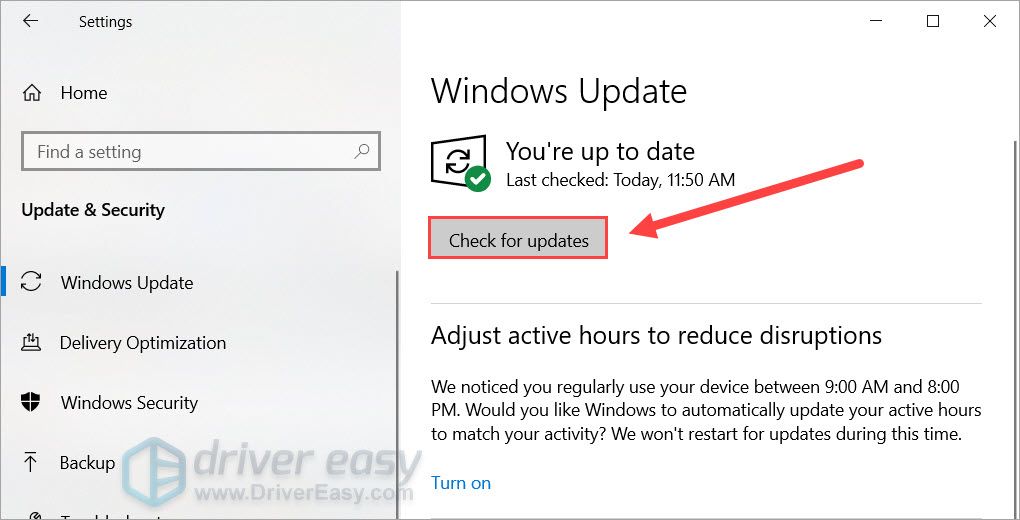
ونڈوز 8
- اپنے کی بورڈ پر ، دبائیں ونڈوز لوگو کی اور میں (i key) ایک ہی وقت میں۔ دائیں مینو سے ، کلک کریں پی سی کی ترتیبات کو تبدیل کریں .
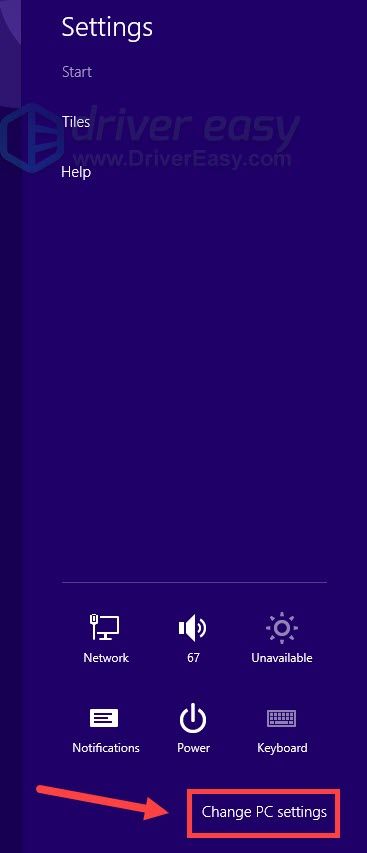
- بائیں مینو سے ، منتخب کریں ونڈوز اپ ڈیٹ . کلک کریں ابھی تازہ کاریوں کے لئے چیک کریں .
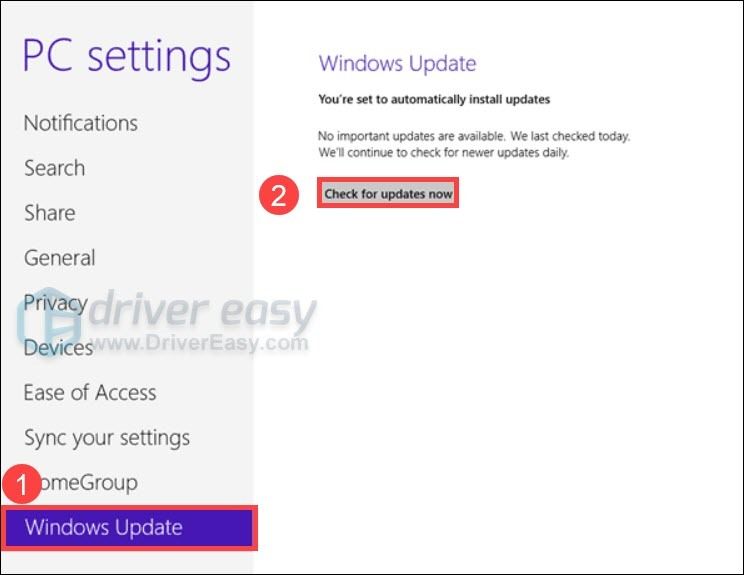
ونڈوز 7
- اپنے کی بورڈ پر ، دبائیں ونڈوز لوگو کی . منتخب کریں کنٹرول پینل .
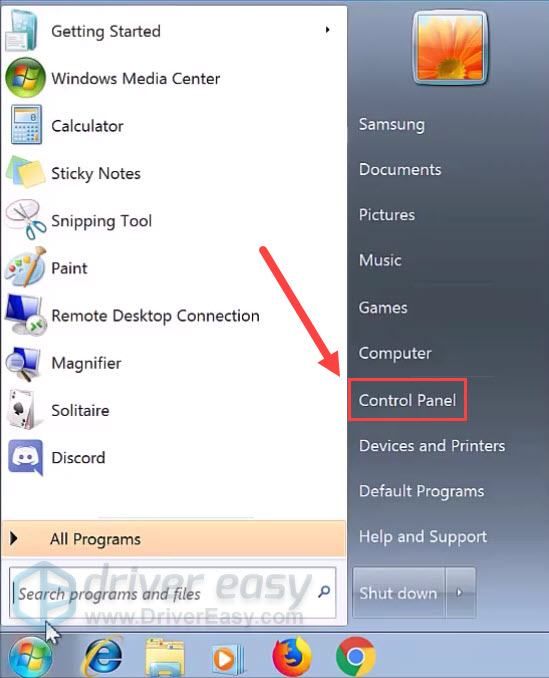
- منتخب کریں نظام اور حفاظت .
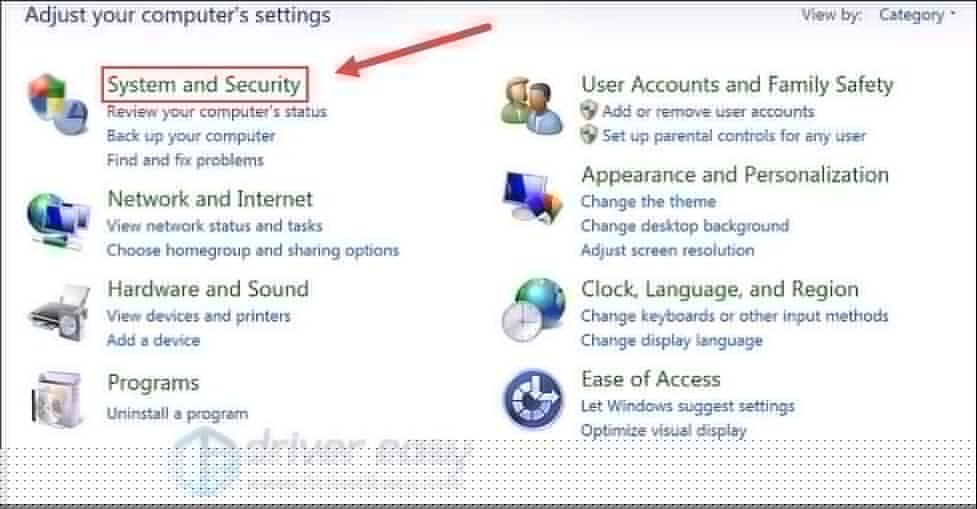
- کلک کریں ونڈوز اپ ڈیٹ .

- کلک کریں اپ ڈیٹس انسٹال کریں . ونڈوز کو تمام اپ ڈیٹس انسٹال کرنے میں کچھ وقت (1 گھنٹہ تک) لگے گا۔
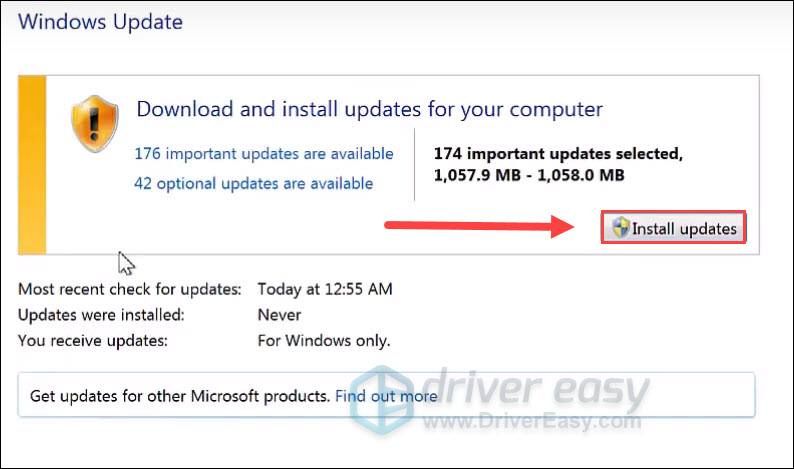
سسٹم کی تمام تر تازہ کاریوں کو انسٹال کرنے کے بعد ، اپنے پی سی کو دوبارہ اسٹارٹ کریں اور چیک کریں کہ غلطی ہوئی ہے یا نہیں۔
تو یہ آپ کے کوڈ 24 کی غلطی کی اصلاحات ہیں۔ اگر آپ کے پاس کوئی آئیڈیا یا سوالات ہیں تو بلا جھجھک ایک لائن چھوڑیں اور ہم آپ کے پاس واپس آ جائیں گے۔
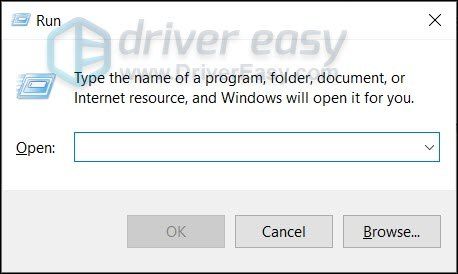
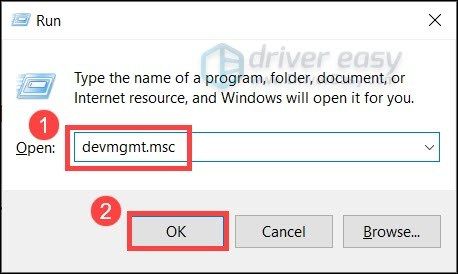
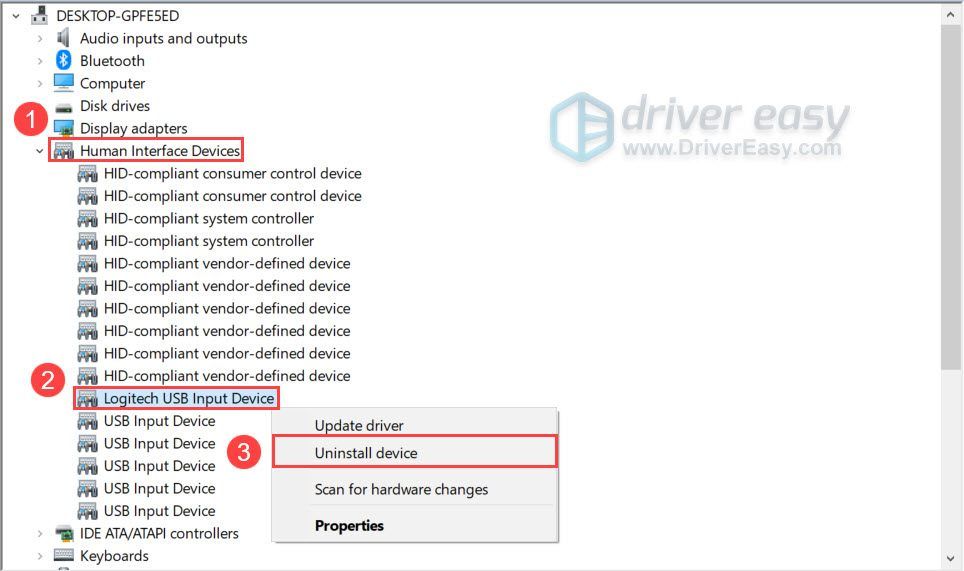
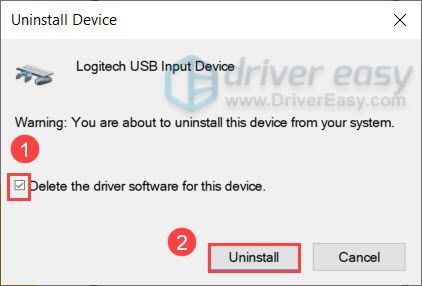
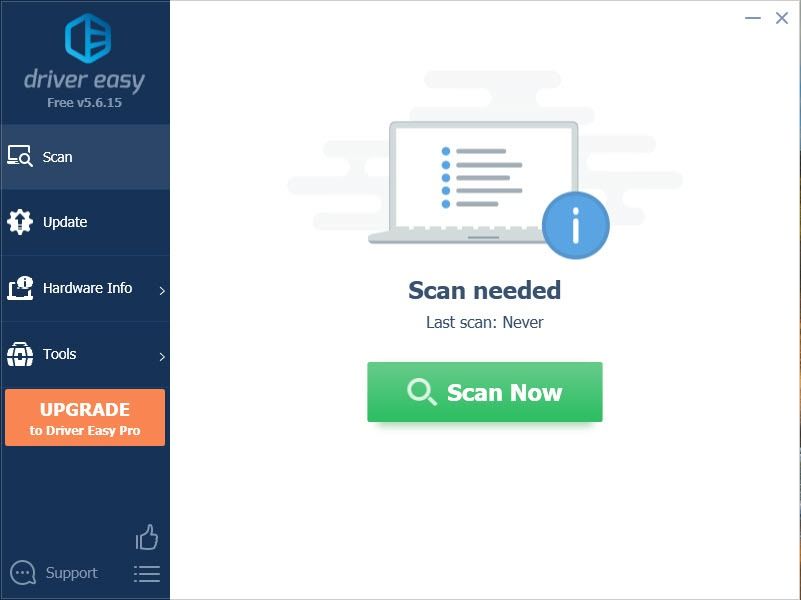


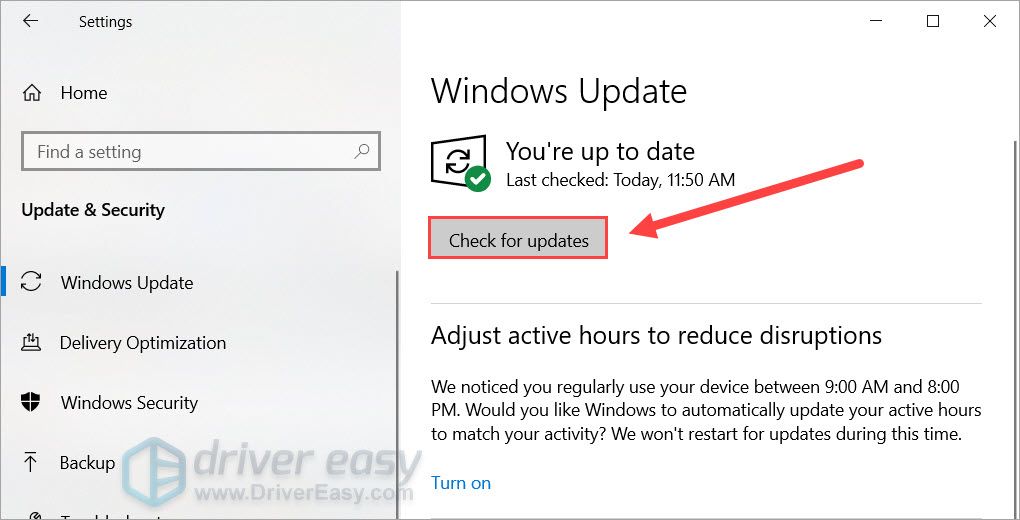
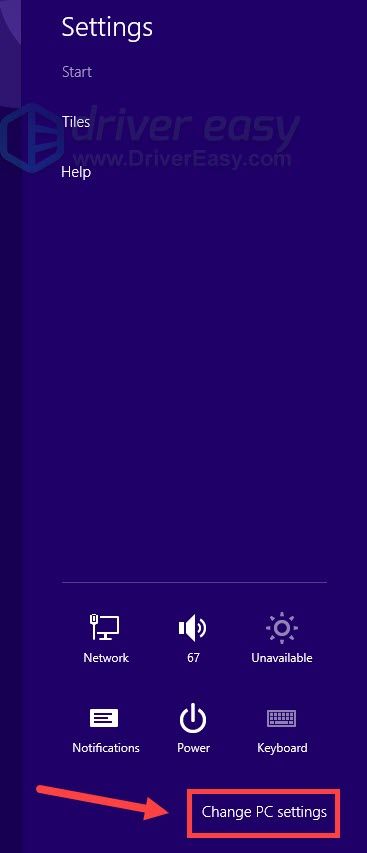
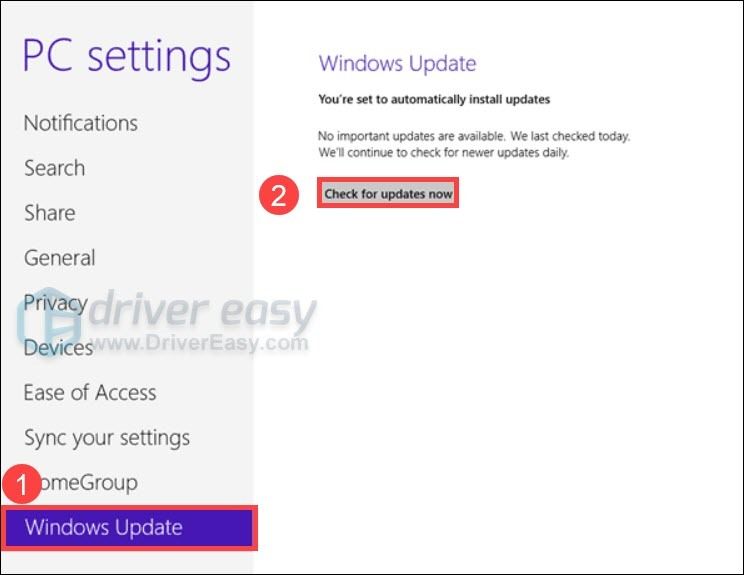
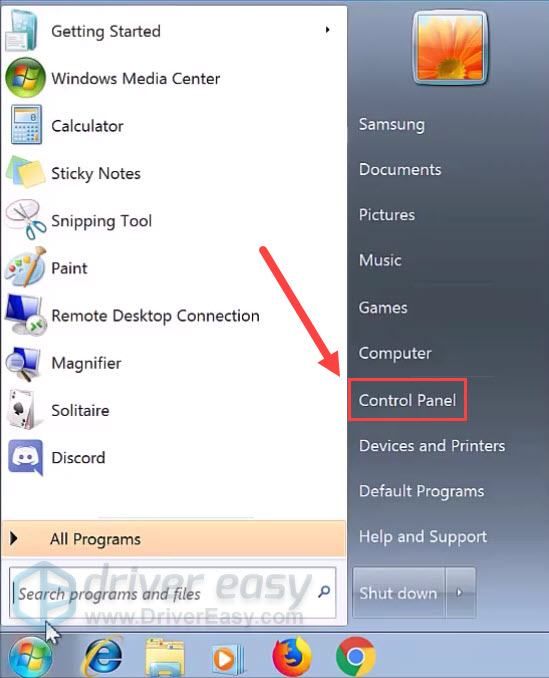
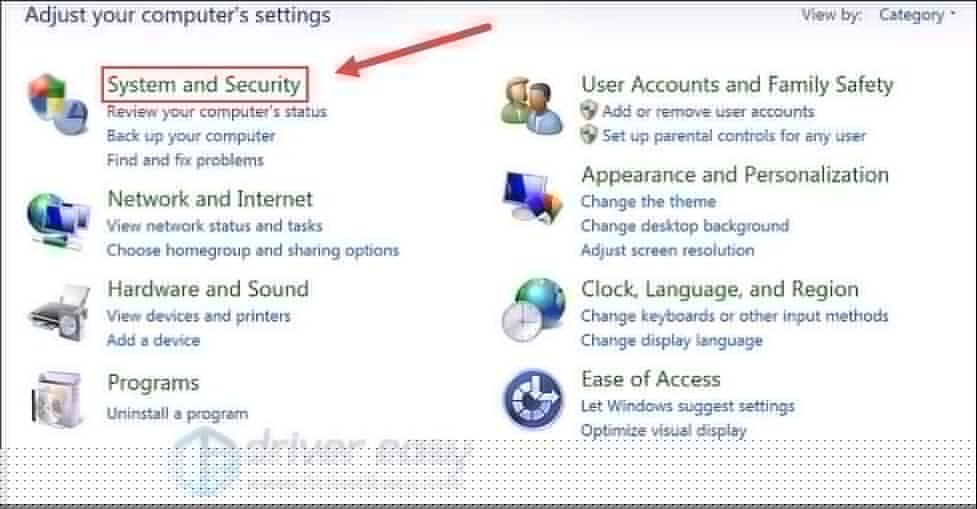

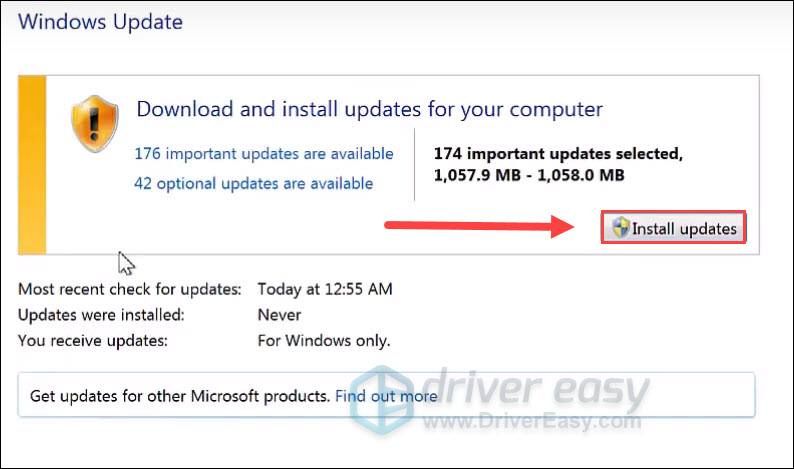





![[مکمل گائیڈ] ونڈوز 10 پر باس کو کیسے بڑھایا جائے | 2021 کی تجاویز](https://letmeknow.ch/img/knowledge/53/how-boost-bass-windows-10-2021-tips.png)
![[حل شدہ] جنگ کا خدا کافی نہیں دستیاب میموری کا مسئلہ](https://letmeknow.ch/img/knowledge/99/god-war-not-enough-available-memory-issue.jpg)